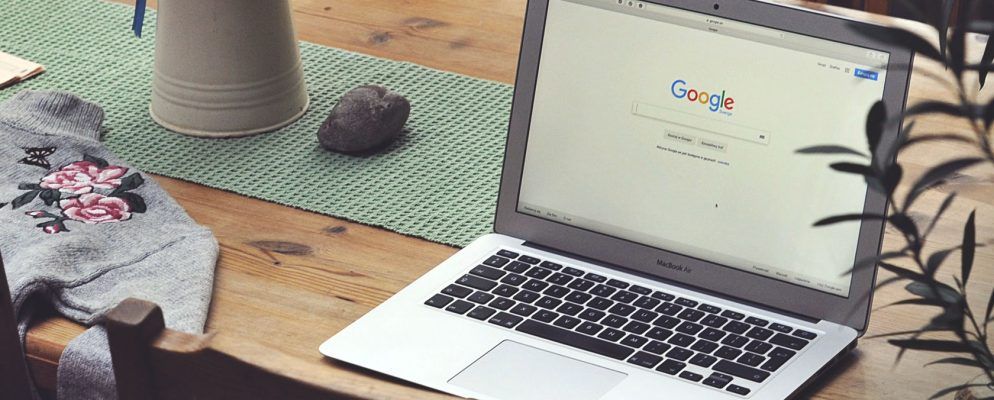当您想在网络上查找内容时,可以打开浏览器并执行Google搜索。尽管这是最明显的搜索方式,但您可以使用Google快讯使Google进一步向前迈进。
使用Google快讯,您可以输入要查找的内容,并接收包含所有结果的常规电子邮件。因此,您不必每天早上在Google上搜索与您的兴趣相关的新事物,而只需检查收件箱即可。这对于处理全球或本地新闻,销售或优惠券代码,或您喜欢的电影或电视节目的更新等都很方便。
如果您是Google提醒的新手,PCPC.me可以为您提供帮助。以下是设置Google快讯的方法。
通过建议设置Google快讯
开始使用Google快讯的最简单方法是查看提醒建议。 Google为您提供了不错的热门主题选择,例如公司,金融,音乐,体育,政治等等。
因此您可以快速设置金融类别中的比特币,音乐中的Pearl Jam等警报,或电视节目的权力游戏。

如果您有多个帐户,请访问Google警报网站并使用要用于警报电子邮件的Google帐户登录。
向下滚动页面,您会看到警报建议。如果您喜欢这些选项之一,只需单击加号即可将其添加。然后,当您滚动回到顶部时,将会看到我的警报部分以及您选择的部分。
设置带有关键字的Google警报
现在知道如何设置基本的Google快讯,让我们看看可以创建自己的几种Google快讯类型。
就像在Google上用关键字搜索一样,您可以设置针对自己的兴趣的快讯。这使您比Google提供的那些警报建议更进一步。另外,您可以像在Google搜索上一样输入符号并使用搜索运算符来缩小搜索范围。
例如,也许您想收到一封包含PCPC.me上提到礼品的文章的电子邮件,以便您即可开始您的假日或生日购物。
您将在搜索框中输入礼品网站:PCPC.me 。然后,您将预览将收到的结果类型。如果满意,请单击创建警报。或者,您可以点击显示选项并调整警报的设置,我们将在后面介绍。

再举一个例子,也许您正在购买新的Chromebook并希望它的价格在一定范围内。您可以在搜索框中输入 chromebook $ 200 .. $ 500 ,调整设置并创建警报。

是否需要找到零件来固定自行车?在纽约的Craigslist上?您可以合并一些运算符来缩小警报范围,然后输入“纽约"和“自行车零件"网站:craigslist.org 。

您要查找优惠券吗?像科尔百货公司的代码?在搜索框中输入 kohl的“优惠券代码" 。

您可以设置和自定义各种类型的Google提醒。
创建警报时,您可以在那时通过单击显示选项链接来调整设置,也可以在之后通过单击编辑按钮来调整设置(铅笔图标)在“我的警报"部分中。
Google警报的一个选项是自定义收到的单个警报。您可以选择获取警报的频率,来源,特定语言和其他一些选项。

以下是您可以调整的设置的简要说明:
如果您决定不使用多余的内容设置,Google快讯将默认为全局结果,并将其直接发送到您的电子邮件。
关于“来源"选项,以下是每种内容类型的细分:
如果您设置了多个警报,则可以将它们滚动到一封称为“摘要"的电子邮件中。单击“我的警报"部分中的设置按钮(齿轮图标)。
然后,您可以选中摘要框,并选择在以下位置接收电子邮件每天或每周最多一次。
或者,您可以选中发送框,以选择要接收电子邮件的时间。

如果您以后对设置的警报改变主意,则可以轻松删除它并停止接收电子邮件。
回到Google警报页面并登录您的Google帐户。在我的警报部分的顶部,单击要删除的警报旁边的删除按钮(垃圾桶图标)。

从不错过了Google警报的东西
如果您发现自己每天甚至每周搜索几次Google,都在寻找完全相同的东西,那么Google警报可以通过将利益传递给您来节省您的时间和精力收件箱。
对于那些一次只需要搜索一次的时间,请查看我们的按日期搜索Google的提示。
标签: Google警报 Google搜索 搜索技巧 网络搜索